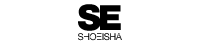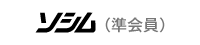今すぐ使えるかんたん文庫 エクセル文書作成 あっ!と驚く快速ワザ
この本の概要
本書は,Excelを使ってビジネス書類を作成するときに役立つ情報を満載した書籍です。Excelを使った文書レイアウトの基本から始まり,グラフや図を使った企画書や報告書,コントロールや入力規則を活用した申請書類,請求書などまで,ビジネス文書作成に欠かすことのできないテクニックを厳選してポケットサイズに詰め込みました。ビジネス文書の完成度をさらに高めるために,ぜひ手元に置いておきたい1冊です!
こんな方におすすめ
- 仕事の書類をExcelで作っている人
目次
第1章 基本のビジネス書類をエクセルで作る技
- 001 文章の先頭位置を整える
- 002 文章を字下げする
- 003 タイトルをページの中央に配置する
- 004 差出人や結語を右揃えにする
- 005 セルに複数行の文章を入力する
- 006 箇条書きの項目を均等に割り付ける
- 007 タイトルの字間を広げる
- 008 箇条書きの行間を広げる
- 009 本文の行間を広げる
- 010 文章を自由にレイアウトする
- 011 図の中の文字をきれいに揃える
- 012 縦書き文章の行間を広げる
- 013 文章を複数の段に分ける
第2章 こだわりレイアウトの文書を作成する技
- 014 列幅を自動調整する
- 015 タイトルを除いて列幅を自動調整する
- 016 複数の列幅や行の高さをまとめて揃える
- 017 表の見出しを強調する
- 018 列幅の異なる表を縦に並べる
- 019 表の見出しを均等に割り付ける
- 020 表に罫線を引く
- 021 表に斜めの線を引く
- 022 明細行の区切りを点線にする
- 023 セルを角丸四角形で囲む
- 024 ワークシートを方眼紙のようにする
- 025 入力欄に合わせてセルを結合する
- 026 入力欄を連続して作成する
- 027 入力欄をコピーする
- 028 文字を縦書きにする
- 029 セルの上側や下側に文字を揃える
第3章 入力規則で申請書をパワーアップする技
- 030 今日以降の日付のみ入力できるようにする
- 031 リストから選択して入力する
- 032 入力可能な桁数を限定する
- 033 セルの選択時に日本語入力モードをオンにする
- 034 入力時にメッセージを表示する
- 035 ルールに反した場合にエラーメッセージを表示する
- 036 チェックボックスを表示する
- 037 チェックのオン・オフを確認する
- 038 オプションボタンを表示する
- 039 オプションボタンをグループ分けする
- 040 選択肢をリスト形式で表示する(コンボボックス)
- 041 テキストボックスを表示する
- 042 テキストボックスに複数の行を入力する
第4章 請求書・伝票作りに役立つ技
- 043 1行おきに色を付ける
- 044 セル範囲に名前を付けて登録する
- 045 作成した数式をコピーして貼り付ける
- 046 金額の合計を表示する
- 047 商品番号に対応した商品名を表示する
- 048 VLOOKUP関数のエラーや合計の「0」を表示しない
- 049 消費税の1円未満を切り捨てる
- 050 「○○円」「○○御中」と自動的に表示する
- 051 数式が入力されたセルに色を付ける
- 052 入力欄以外は選択できないようにする
第5章 図入りの文書をきれいに仕上げる技
- 053 SmartArtで図を作成する
- 054 図を立体的に表現する
- 055 水平線や正方形を描く
- 056 他の図形の位置に合わせて新しい図形を描く
- 057 図形の大きさや位置を固定する
- 058 吹き出しの位置を調整する
- 059 図形を連続して描く
- 060 図形の縦横比を変えず拡大・縮小する
- 061 複数の図形の位置や間隔をきれいに揃える
- 062 図形の書式をコピーする
- 063 複数の図形を1つにまとめる
- 064 イラストの向きを逆にする
第6章 報告書のグラフを効果的に見せる技
- 065 表を元にグラフを作成する
- 066 横軸に表示する内容を入れ替える
- 067 2種類のグラフを一緒に表示する
- 068 金額を「千円」「万円」単位で表示する
- 069 目盛の最小値や間隔を指定する
- 070 ラベルを表示する
- 071 棒グラフの上に値を表示する
- 072 円グラフのまわりに値を表示する
- 073 強調したい箇所を目立たせる
- 074 円グラフの一部を切り離して強調する
- 075 横棒グラフの並び順を逆にする
第7章 文書を思い通りに印刷する技
- 076 印刷イメージをワンクリックで表示する
- 077 1ページに収めて印刷する
- 078 文書を拡大して印刷する
- 079 文書を用紙の中央に印刷する
- 080 ヘッダーに日付を印刷する
- 081 ヘッダーにロゴマークを印刷する
- 082 改ページする位置を指定する
- 083 フッターにページ番号を印刷する
- 084 2ページ目からページ番号を振る
- 085 先頭ページのページ番号を2にする
- 086 奇数ページと偶数ページで異なるフッターを指定する
- 087 文書の一部分だけを印刷する
- 088 コメントを印刷する
- 089 白黒で見やすく印刷する
- 090 よく使う印刷設定を登録する
第8章 文書作成時に覚えておきたい技
- 091 印刷イメージを見ながら編集する
- 092 長い文章をセル内に収める
- 093 オートフィルを使いこなす
- 094 コピー&ペーストを活用する
- 095 書式だけを貼り付ける
- 096 要点以外を折りたたんで非表示にする
- 097 パスワードを入力しないとファイルを開けないようにする
- 098 申請書をテンプレートとして保存する
- 099 テンプレートを元に申請書を作成する
- 付録 これは便利! エクセル特選ショートカットキー